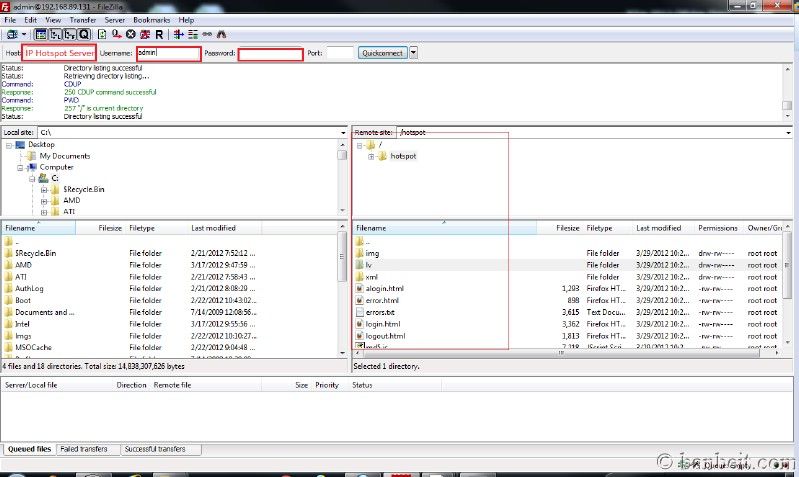1.Nén file :
a, Nén thông thường :
Thao tác : Click phải tại File hoặc Folder cần nén rồi - > chọn Add to “*.rar” -> lập tức 1 file nén theo chuẩn Rar sẽ được tạo ngay tại chỗ đó.
b, Nén theo chuẩn Zip :
Thao tác :Click phải tại File hoặc Folder cần nén rồi -> chọn Add to Archive -> sau đó bạn chỉ việc tick vào ô Zip rồi ấn OK là sẽ có 1 File *.Zip ra đời.
2.Cut file :
a, Cut file cho đĩa mềm :
WinRar hỗ chợ nén rồi cut các File lớn hơn 1,38Mb thành các File 1,38Mb(nên nhớ mỗi đĩa mềm chỉ chứa được cỡ ,457,664bytes=1,38Mb) vừa 1 đĩa mềm rất tiện cho việc chuyển dữ liệu. Việc cut file làm như sau:
- Đầu tiên click phải tại file hoặc folder muốn cut rồi -> chọn Add to Archive -> sau đó click vào Profiles… -> chọn Create 1.44MB volumes rồi ấn OK là xong. -> WinRar sẽ tạo thành các file *.part1, *.part2… số lượng tùy theo dung lượng file cần nén.
Khi cần nối lại các bạn chỉ cần giải nén cho 1 trong những File đã cut là WinRar tự động giải nén và nối chúng lại thành 1 file hoặc folder hoàn chỉnh.
b, Cut file tùy dung lượng :
Không chỉ cut file cho đĩa mềm mà WinRar còn hỗ trợ các bạn cut file theo dung lượng tùy ý.
Sau khi bạn Add to Archive thì ở ô Split to volumes,bytes… bạn gõ dung lượng file muốn cut.
Ở đây sử dụng đơn vị Byte nên 1M = 1,024,000 (chú ý dùng dấu phẩy để chia đơn vị hàng nghìn) nếu bạn chưa rõ thì bật cái calculator lên để chia, rồi OK là xong.
3.Tạo File nén tự bung(Self Extracing File - SFX):
a; Thông thường :
WinRar hỗ trợ tạo các File nén tự bung(đuôi exe). Tạo các file đó như sau :
Đầu tiên click phải tại file hoặc folder muốn tạo rồi -> chọn Add to Archive -> sau đó tick vào Create SFX archive.
Muốn File nén tự bung đó khi chạy sẽ tời nén vào một thư mục nào đó thì phải làm tiếp như sau :
Chọn Tab Advanced rồi chọn SFX options… -> sẽ có 1 bảng xuất hiện, trong ô Path to extract -> bạn gõ tên thư mục muốn tời (các bạn có thể vào thư mục đó, rồi trên thanh địa chỉ các bạn chỉ cần copy địa chỉ của thư mục là xong). -> Sau đó nhấn OK là sẽ có 1 file *.exe được tạo.(chú ý : nếu các bạn muốn làm 1 loạt các file SFX thì đều phải làm như vậy không ăn bớt công đoạn được, chỉ có thể bớt công đoạn gõ địa chỉ cần tời bằng cách tick vào Save curent settings as default).
Trong SFX options\ Modes bạn có thể đặt chế độ Overwrite All file để khi chạy sẽ đè lên file cũ (nếu có) và chọn Hide All cho chương trình đó chạy ngầm luôn (he he trò này cực hay đó).
Đặc biệt chú ý : đối với 1 số máy cài Win ở ổ thứ hai thì bạn chọn đường dẫn cho thư mục Windows là %SystemRoot%\ (đây chỉ là đường dẫn của thư mục Windows trên HĐH XP mà bạn đang dùng còn các thư mục khác thì tôi chưa rõ).
b; Bung nén 2 lần (bạn hoàn toàn có thể phát triển lên thành bung nén 3,4…n lần):
+Nguồn : Theme WindowsMax Thin của Style XP gồm các file theme và một số Wallpaper.
+Mục đích : Làm file nén tự bung WindowsMax.exe khi chạy sẽ bung các file theme vào thư mục \WINDOWS\Resources\Themes và copy các Wallpaper vào thư mục \WINDOWS\Web\Wallpaper.
+Cách làm : Đầu tiên bạn làm 1 file nén tự bung cho các Wallpaper(Add các Wallpaper vào WinRar), file này có tên Wallpapers.exe khi chạy sẽ bung vào thư mục %SystemRoot%\ \Web\Wallpaper.
Bạn Add thư mục WindowsMax gồm các file theme và file Wallpapers.exe vào WinRar chọn Create SFX archive với đường dẫn là %SystemRoot%\Resources\Themes.
Trong dòng Run after extraction của cửa sổ SFX options bạn gõ WindowsMax\Wallpapers.exe rồi OK.( Đường dẫn đầy đủ phải là %SystemRoot%\ Resources\ Themes\WindowsMax\Wallpapers.exe nhưmg bạn chỉ được gõ WindowsMax\Wallpapers.exe)
4. Đặt PassWord cho file nén :
WinRar hỗ trợ bảo mật bằng cách đặt PassWord cho file nén, mỗi khi có người chạy (đối với file nén tự bung) hay giải nén thì file nén lại yêu cầu nhập đúng PassWord.
Cách thiết lập Password cho file nén như sau:
Đầu tiên click phải tại file hoặc folder rồi Add to Archive, chọn kiểu file nén (Zip, Rar, SFX). Sau đó ở Tab Advanced bạn chọn Set Password…
Trong ô Enter Password bạn gõ Password(gõ 2 lần)rồi OK là xong.
Nếu bạn tick vào ô Show password thì Password sẽ hiện rõ chữ và bạn chỉ phải gõ 1 lần thôi.
5. Tạo bộ cài đặt cho một số chương trình :
Nến bạn nào đã download cái phần mềm khuyến mại CPUZ trong bài Đăng kí cho Aston XP 1.8.2 thì hẳn sẽ rõ.
Tôi xin lấy chương trình đó làm 1 VD cụ thể cho phần này (Ai chưa có thì download về dùng: CPUZ là 1 software hay).
Sau khi Add Folder CPUZ vào WinRar chọn Create SFX archive với đường dẫn là C:\Program Files. Tiếp theo trên Tab Advanced của SFX opions…bạn chọn Add Shortcut… Bạn tick vào nơi muốn tạo Shortcut (mặc định là Desktop), trong dòng Source file name(tên file nguồn) bạn gõ C:\Program Files\CPUZ\CPUZ.exe trong ô Shortcut name bạn điền tên của shortcut rồi Ok, bạn có thể tạo thêm vài shortcut vào nơi khác bằng cách làm thêm 1 lần như thế với Where to create khác(Start Menu,Start Menu\ Programs , StartUp).
Để chèn thông báo vào bạn làm như sau :
Giới thiệu :Chọn tiếp Tab License trong ô Title of license Window bạn gõ Gioi thieu, trong ô License text bạn gõ
" Bo cai dat nay duoc lam hoan toan bang WinRar bởi Ghost1982 "
Chú ý: Chọn tiếp Tab License trong ô Title of SFX window bạn gõ Chu y, trong ô Text to display in SFX window bạn gõ
"Ban khong nen thay doi duong dan "
Sau khi chay chuong trinh se copy cac file vao thu muc C:\Program Files
va tao ShortCut ra ngoai DeskTop
Sau đó bạn OK vài lần là xong.
Còn bạn muốn nó chạy ngay sau khi tời nén thì trong ô Run after extraction bạn gõ CPUZ\CPUZ.exe
Chú ý : các dòng chữ trên là do bạn tùy biến muốn gõ gì thì gõ.
6. Unrar for DOS :
Cái này chắc mọi người ít dùng nhưng cũng phải nói đến.
Trước đây khi tôi phải học Turbo Pascal ở trường thì tôi đã làm 1 đĩa mềm Turbo Pascal, đĩa này sau khi khởi động sẽ tạo 1 ổ ảo trên Ram tên là R có dung lượng 2M (tùy chỉnh) và nhận chuột (nếu có) sau đó sẽ copy các file cần dùng cho Turbo Pascal 7.0 vào ổ ảo. Với đĩa mềm như vậy thì bạn có thể chạy CT mà không cần đĩa và 1 đĩa có thể dùng cho mọi người (tuy khởi động hơi lâu 1 chút nhưng khi chạy thì nhanh gấp trăm lần so với thông thường). Nhưng vấn đề là ở chỗ các file của Turbo Pascal 7.0 đã quá 1 đĩa mềm rồi mà tôi lại còn muốn có NC5.0 nữa (và 1 số file như format.com, CmosPassword: cái này để phá máy nhà trường đã đặt pass cho Cmos) thế là phải sử dụng đến WinRar.
Trước tiên bạn phải có file Unrar.exe chuyên cho dos và các file phải được nén bằng WinRar 2.x thì Unrar.exe for Dos mới hiểu (nén bằng WinRar 3.x thì pó tay). Từ trong Dos bạn gõ Unrar x C:\*.rar c: để giải nén cho file *.rar ở ổ C vào ổ C. Xin nói thêm là tất cả hoạt động trên đều do 1 đĩa mềm khởi động làm tất cả ta không cần phải làm gì cả.
Nếu bạn nào có hứng thú muốn làm 1 đĩa mềm khởi động như vậy thì Pos bài yêu cầu lên đây tôi sẽ gửi lên các file cần thiết kèm hướng dẫn cụ thể.
Trên đây là 1 số thử thuật mình sưu tập được, các bạn trao đổi thêm cùng Quick nhé !
31/10/12
Tổng hợp Các Thủ Thuật đáng giá về Winrar
Thiết lập hệ thống hotspot gatewway sử dụng mikrotik
Trước khi xem bài viết này, các bạn nên xem lại bài CÀI ĐẶT MIKROTIK RouterOS
Khái niệm Hotpspot là gì thì Tôi không nói đến lý thuyết nhé.
Theo khái niệm đơn giản của tôi thì Hotspot dùng để chia sẻ internet thông qua một mạng có dây hoặc không dây ( Access point) , chứng thực người dùng khi truy cập internet.
Khi người dùng kết nối đến hotspot và truy cập một trang web thì người dùng sẽ được dẫn đến trang đăng nhập của hotspot để yêu cầu nhập username/password chứng thực.
Hotspot thường được áp dụng trong các khu vực công cộng như : khách sạn, quán cafe , sân bay, trung tâm thương mại..v.v..
Ở những nơi này thì hotspot thường được cung cấp dưới dạng không dây.
Trong bài viết này, Tôi sẽ trình bày cách thiết lập một hệ thống Hotspot gateway sử dụng Mikrotik.
Chúng ta sẽ dùng Winbox để cấu hình nhanh.
Mô hình bài lab như sau :
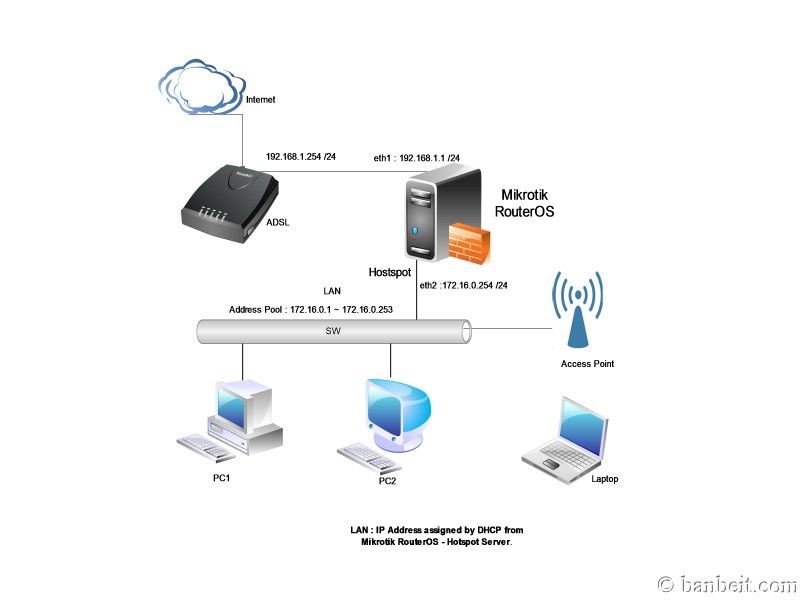
Trong bài lab này, chúng ta cần 02 card mạng cho máy làm Hotspot Gateway.
Việc gán IP cho card mạng eth2 tương tự như eth1 nên tôi sẽ không nói đến nữa.
Bước tiếp theo là dùng Windox để kết nối đến Mikrotik RouterOS.
OK! không dài dòng nữa, vào đề thôi!
Cấu hình Mikrotik Hotspot tuần tự theo các bước sau:
Trong giao diện Winbox, Chúng ta chọn IP ==> Hotspot
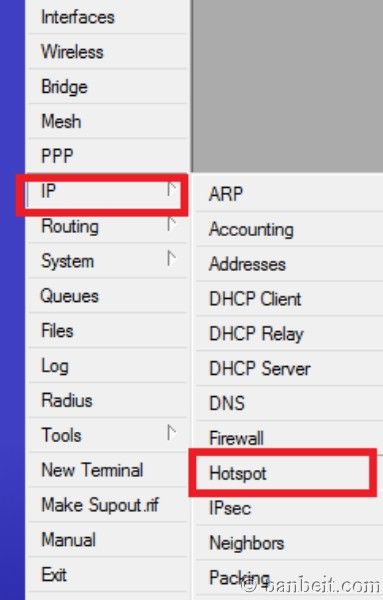
Chọn Hotspot Setup --> ether2 ---> Next
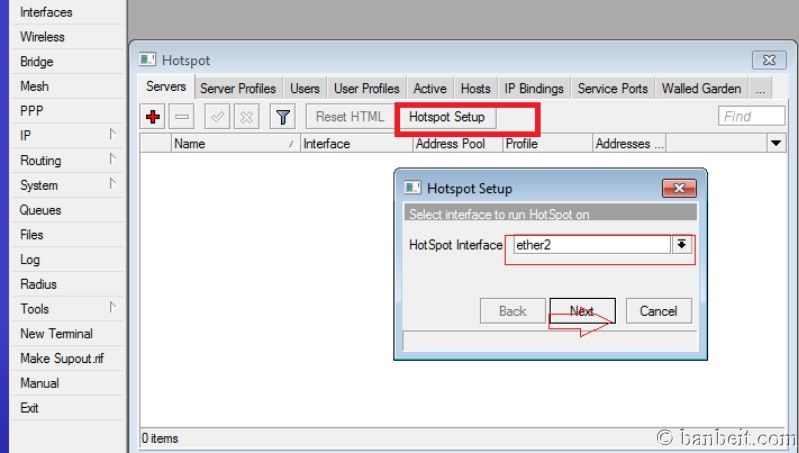
Local Address of Network : 172.16.0.254/24 , chọn Masquerade Network --> Next
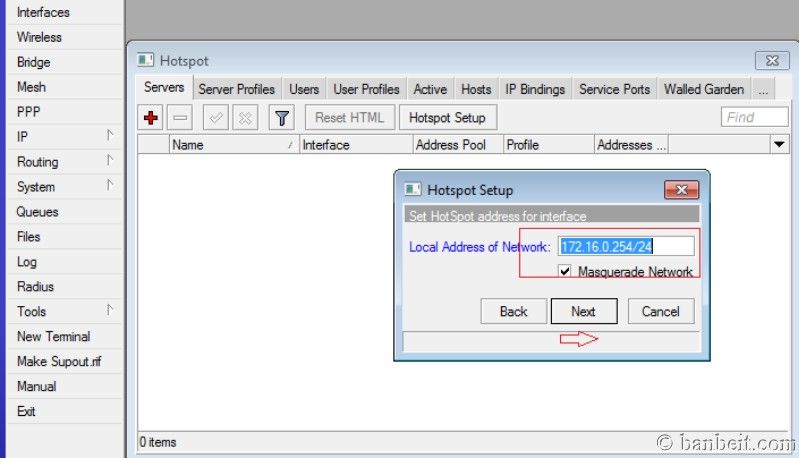
Cấu hình DHCP cho các máy client
Address Pool of Network : 172.16.0.1-172.16.0.253 --> Next

SSL certificate : None --> Next
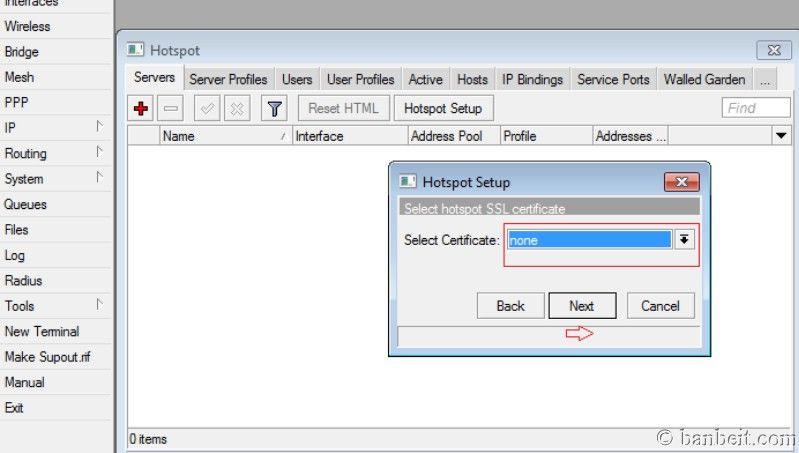
Cấu hình DNS Server :
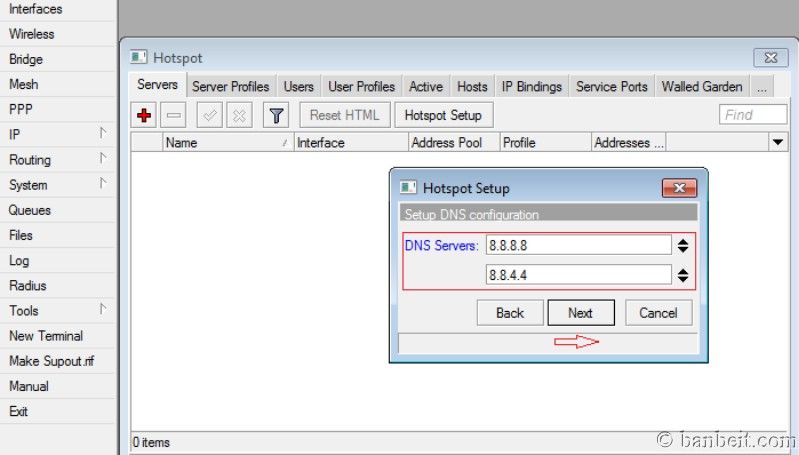
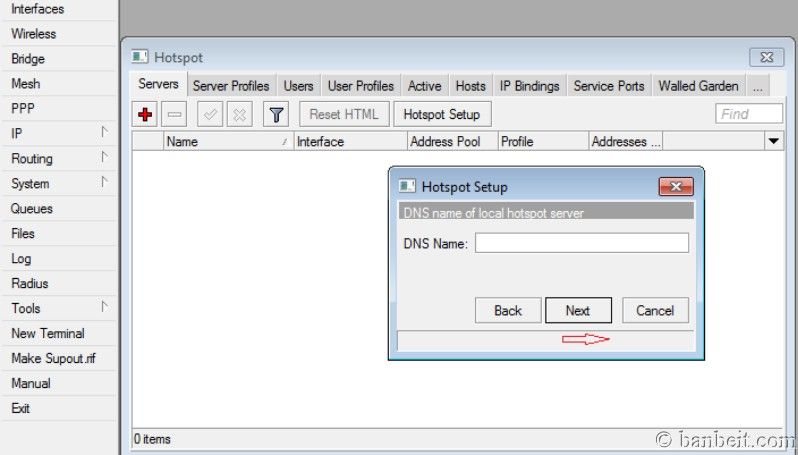
Tạo thông tin người dùng + mật khẩu để để sử dụng Hotspot
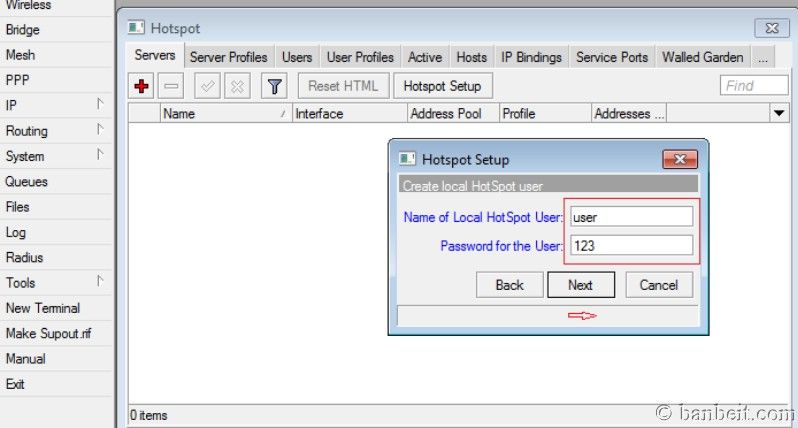
Cấu hình NAT :
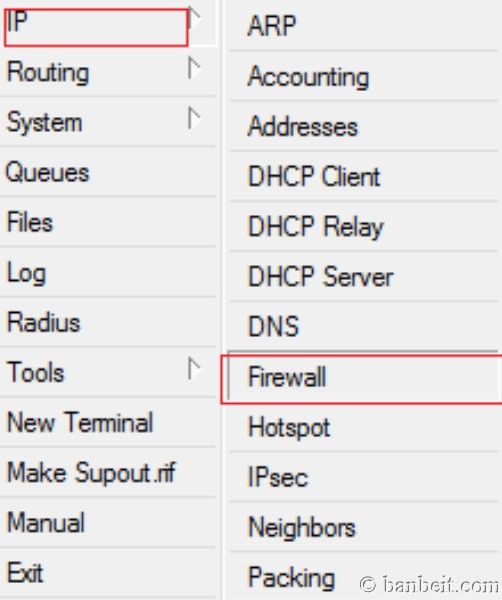

Click OK để hoàn tất cấu hình NAT.
Đến đây là cơ bản đã xong việc cấu hình Hotspot bằng Mikroktik RouterOS.
Lúc này các máy client khi vào mạng sẽ nhận DHCP từ Hotspot Server, đăng nhập web sẽ thấy màn hình đăng nhập của Mikrotik xuất hiện, nhập vào account tạo sẵn ở trên là có thể truy xuất web bình thường.
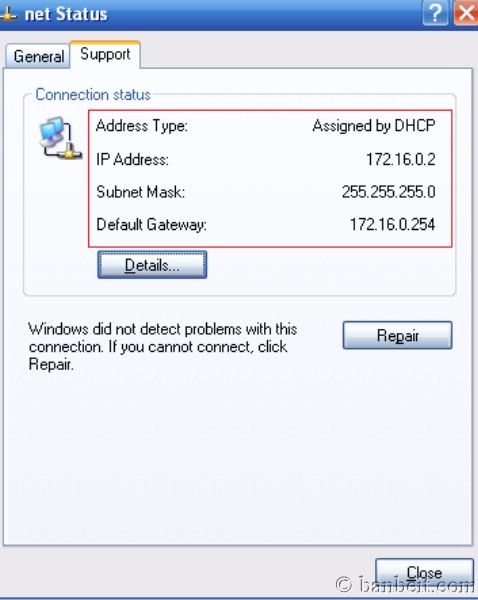
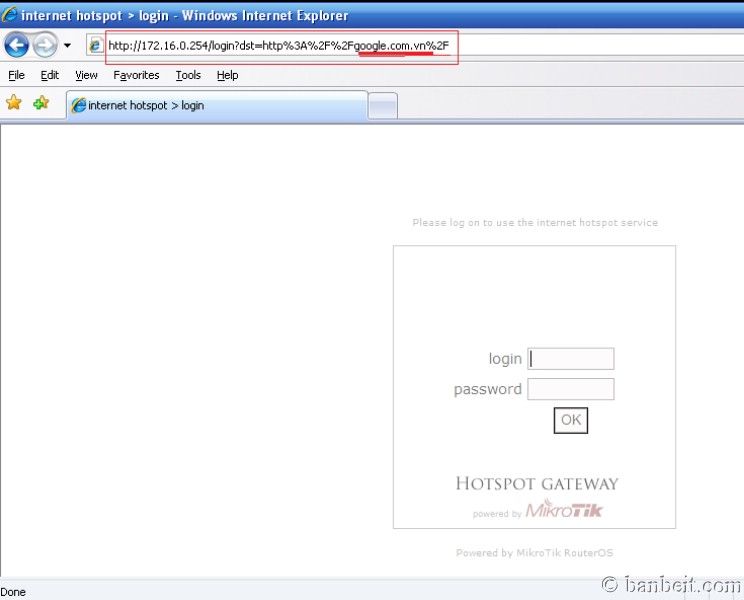

* Cơm thêm : Để tùy chỉnh giao diên trang web chứng thực trong Hotspot theo ý khách hàng, chúng ta làm như sau:
Dùng ftp để chỉnh sửa các hình ảnh, file .html của hotspot.
BÀI VIẾT ĐẾN ĐÂY HOÀN TẤT.
30/10/12
THIẾT LẬP iSCSI Virtual SAN với FreeNAS 8
Building an iSCSI Virtual SAN with FreeNAS 8

Loạt bài về vSphere 5 :
1. Cài đặt VMware vSphere ESXi 5
2. Cài đặt VMware vSphere Client 5.0
3. Cài đặt VMware vCenter 5.0
∞&∞1. Cài đặt VMware vSphere ESXi 5
2. Cài đặt VMware vSphere Client 5.0
3. Cài đặt VMware vCenter 5.0
THIẾT LẬP iSCSI Virtual SAN với FreeNAS 8
Có lẽ ai cũng biết lợi ích của việc dùng hệ thống lưu trữ trên SAN. Có nhiều phần mềm có thể giả lập SAN để chạy lab, quen thuộc nhất có lẽ là StarWind - iSCSI SAN.
Trong bài viết này, Tôi sẽ giới thiệu với các bạn một phần mềm giả lập SAN miễn phí mang tên FreeNAS.
Bài viết gồm 3 phần :
I. Tạo máy ảo để cài FreeNAS
II. Cài đặt FreeNAS
III. Cấu hình iSCSI Virtual SAN trên FreeNAS
&
I.Tạo máy ảo để cài FreeNAS
Các bạn boot máy ảo vừa
Tôi sử dụng phần mềm VMware Workstation 8 để làm các bài lab nên việc đầu tiên là phải tạo máy ảo cho FreeNAS ^^!
Các bước tạo máy ảo thì có lẽ ai cũng biết rồi, phần này Tôi chỉ trình bày sơ thôi nhé.


Yêu cầu phần cứng tối thiếu của FreeNAS 8 khá cao nhưng các bạn có thể để là 256MB cũng được, có thể điều chỉnh sau.

Vì mục đích cho bài lab theo mô hình ở trên nên Tôi chọn mạng là host-only.




HDD để 8GB là dư dã rồi :D


Bấm Finish.

Vào phần Settings để tùy chỉnh lại các thông số, ở đây Tôi gắn thêm một ổ cứng 300GB nữa. Các bạn có thể gắn thêm bao nhiều HDD tùy ý.




Các bạn có thể Set bao nhiêu tùy ý. HDD này để làm SAN.


Kết thúc phần tạo máy ảo cho FreeNAS 8.
II. Cài đặt FreeNAS 8
Đầu tiên, các bạn cần tải FreeNAS tại địa chỉ http://www.freenas.org
Sau đó boot máy ảo FreeNAS từ file .iso vừa tải về.
Nhấn Enter để cài FreeNAS

Chọn ổ cứng 8GB.

Nhấn Enter hoặc Y

Quá trình cài đặt diễn ra rất nhanh chóng. Nhấn OK sau đó Reboot lại máy FreeNAS.

Sau khi khởi động xong sẽ xuất hiện màn hình Console Setup.
Các bạn có thể cấu hình IP và các thông số khác thông qua màn hình này hoặc bằng giao diện web.

Giao diện web của FreeNAS :

Kết thúc phần cài đặt FreeNAS 8.
III. Cấu hình iSCSI Virtual SAN trên FreeNAS.
Ở phần này bao gồm:
- Tạo Volume
- Tạo ZFS Volume
- Bật dịch vụ iSCSI
- Tạo user chứng thực
- Cấu hình Portal
- Cấu hình Device Extents
- Cấu hình Target Global Configuration
- Cấu hình Authorized Initiator
- Cấu hình Targets
- Cấu hình Associated Targets
OK! Đại loại là phải cấu hình các thứ ở trên cho FreeNAS để nó làm iSCSI Virtual SAN. Kể ra thì hơi bị nhiều nhưng thực hiện thì rất nhanh, chỉ vài cú click chuột thôi. Hehe...
Các bạn vào giao diện web quản trị của FreeNASđể thực hiện các bước trên.
Tạo Volume
Chọn Storage -- Create Volume

Volume name : điền vào SAN1 , tùy ý ^^!
Chọn da1 ( HDD 300GB đã thêm vào ở phần I. )
Chọn ZFS
Nếu các bạn có nhiều HDD thì ở phần này sẽ có thêm tùy chọn cấu hình raid, ở đây Tôi chỉ làm 1 HDD thôi.
Chọn Add Volume.

Tạo ZFS Volume

Điền Volume Name, dung lượng..
Nhấn Add ZFS Volume

Bật dịch vụ iSCSI

Tạo user chứng thực
Trong iSCSI Setting --- chọn Authentication --- chọn Add iSCSI User

Điền thông tin User, Secret -- nhấn OK.

Cấu hình Portal

Có thể nhập vào phần Comment hoặc không --- nhấn OK.

Cấu hình Device Extents
Chọn Device Extents --- Add Extent

Điền vào Extent Name, chọn SAN1 đã tạo ở trên.
Nhấn OK.

Cấu hình Target Global Configuration
iSCSI --- Target Global Configuration
Discovery Auth Method : CHAP
Discovery Auth Group : 1
Các thông số khác để mặc định.

Cấu hình Authorized Initiator
iSCSI -- Authorized Initiator --- chọn Add Authorized Initiator

Để mặc định, nhấn OK.

Cấu hình Targets
iSCSI -- Targets --- chọn Target

Target Name : tùy ý
Target Alias : tùy ý
Type : Disk
Portal Group ID : 1
Initiator Group ID : 1
Các thông số khác để mặc định
Nhấn OK

Cấu hình Associated Targets
iSCSI -- Associated Targets --- chọn Add Extent to Target

Nhấn OK.
Kết thúc phần cấu hình SAN trên FreeNAS.
Đăng ký:
Bài đăng (Atom)